I 3 migliori modi per ripristinare le impostazioni di fabbrica del tuo iPhone senza password
Ci sono molti motivi per cui potresti scegliere di ripristinare le impostazioni di fabbrica di un iPhone. Un ripristino delle impostazioni di fabbrica assicura che tutti i dati e le informazioni vengano rimossi dal dispositivo iOS. Quindi puoi venderlo o regalarlo. Inoltre, puoi liberare rapidamente spazio di archiviazione, risolvere problemi software o rimuovere malware o virus tramite il ripristino delle impostazioni di fabbrica.
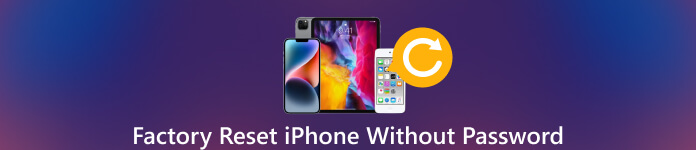 Ripristino delle impostazioni di fabbrica dell'iPhone senza password
Ripristino delle impostazioni di fabbrica dell'iPhone senza password Tuttavia, non puoi procedere con il ripristino delle impostazioni di fabbrica dell'iPhone se non disponi del passcode. Può essere un po' complicato ripristina le impostazioni di fabbrica del tuo iPhone senza password.
Fortunatamente, alcuni metodi possono ripristinare un iPhone senza passcode, iTunes o computer. Questo articolo condividerà tre modi efficaci per ripristinare le impostazioni di fabbrica del tuo iPhone.
- Parte 1. Modo semplice per ripristinare le impostazioni di fabbrica dell'iPhone senza password
- Parte 2. Ripristino delle impostazioni di fabbrica dell'iPhone senza password utilizzando iTunes
- Parte 3. Ripristino delle impostazioni di fabbrica dell'iPhone senza passcode tramite iCloud
- Parte 4. Domande frequenti sul ripristino delle impostazioni di fabbrica dell'iPhone
Parte 1. Modo semplice per ripristinare le impostazioni di fabbrica del tuo iPhone senza password
Il ripristino delle impostazioni di fabbrica di un iPhone è un processo di cancellazione di tutti i dati e le impostazioni di iOS e di riportarlo allo stato di fabbrica originale. Se dimentichi l'attuale passcode della schermata di blocco e non riesci a sbloccarlo, o il tuo iPhone è disabilitato, puoi utilizzare il facile da usare iPassGo per riportare il tuo dispositivo iOS alle impostazioni di fabbrica. Può cancellare la tua password dimenticata e ripristinare le impostazioni di fabbrica del tuo iPhone senza passcode.
Passo 1Per cancellare tutti i dati e le impostazioni iOS sul tuo iPhone, devi prima scaricare gratuitamente iPassGo sul tuo computer. Consente di ripristinare le impostazioni di fabbrica di un iPhone o iPad su computer Mac e Windows. Aprilo e usa il Cancella codice funzione per ripristinare il tuo iPhone alle condizioni di fabbrica. Passo 2Collega il tuo iPhone al computer e fai clic Inizio andare avanti. Visualizzerà alcune informazioni di base sull'iPhone quando il dispositivo iOS è connesso. Conferma le informazioni e scarica il pacchetto firmware associato per fabbricare il tuo iPhone senza password.
Passo 2Collega il tuo iPhone al computer e fai clic Inizio andare avanti. Visualizzerà alcune informazioni di base sull'iPhone quando il dispositivo iOS è connesso. Conferma le informazioni e scarica il pacchetto firmware associato per fabbricare il tuo iPhone senza password.  Passaggio 3Fare clic sul pulsante Sblocca una volta scaricato il pacchetto firmware. Devi entrare 0000 per confermare l'operazione di ripristino. Rimuoverà il passcode della schermata di blocco dimenticato, sbloccare il tuo iPhonee resettalo ai dati di fabbrica. iPassGo ti consente anche di rimuovere facilmente il tuo passcode ID Apple, Touch ID, Face ID e Screen Time Password.
Passaggio 3Fare clic sul pulsante Sblocca una volta scaricato il pacchetto firmware. Devi entrare 0000 per confermare l'operazione di ripristino. Rimuoverà il passcode della schermata di blocco dimenticato, sbloccare il tuo iPhonee resettalo ai dati di fabbrica. iPassGo ti consente anche di rimuovere facilmente il tuo passcode ID Apple, Touch ID, Face ID e Screen Time Password. 
Parte 2. Come utilizzare iTunes per ripristinare le impostazioni di fabbrica di un iPhone senza password
Quando desideri ripristinare le impostazioni di fabbrica di un iPhone senza passcode, puoi mettere il dispositivo in modalità di ripristino, quindi collegarlo a iTunes e avviare il ripristino. Questo metodo cancellerà tutti i dati e le impostazioni di iOS, incluso il passcode. Quindi, se non disponi di un backup, i tuoi dati andranno persi definitivamente.
Passo 1Prima di tutto, dovresti collegare il tuo iPhone al computer con un cavo USB e avviare l'ultimo iTunes. Se il telefono te lo richiede Fidati di questo computer, fare così. Se non riesci a sbloccare il tuo iPhone tramite Face ID o Touch ID, devi mettere il tuo iPhone in modalità di ripristino e quindi effettuare la connessione. Passo 2Una volta che iTunes riconosce il dispositivo iOS, fai clic sull'icona dell'iPhone nell'angolo in alto a sinistra dello schermo. Quindi passare a Riepilogo scheda e fare clic su Ripristina l'iphone pulsante. Vedrai un messaggio che ti chiede se desideri eseguire il backup del tuo iPhone prima di ripristinarlo. Se non disponi di un backup adatto, scegli Esegui il backup ora. Selezionare Non eseguire il backup quando ne hai uno.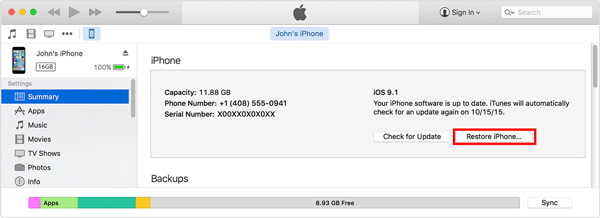 Passaggio 3Clicca il Ristabilire pulsante per fabbricare il tuo iPhone. Attendi che il telefono venga ripristinato alle impostazioni di fabbrica, operazione che potrebbe richiedere diversi minuti. Una volta ripristinato il telefono, si avvierà come un nuovo iPhone. Puoi configurarlo come un nuovo telefono o ripristinarlo da un backup.
Passaggio 3Clicca il Ristabilire pulsante per fabbricare il tuo iPhone. Attendi che il telefono venga ripristinato alle impostazioni di fabbrica, operazione che potrebbe richiedere diversi minuti. Una volta ripristinato il telefono, si avvierà come un nuovo iPhone. Puoi configurarlo come un nuovo telefono o ripristinarlo da un backup. Se iTunes non è in grado di rilevare il tuo iPhone, dovresti guidarlo in modalità Recovery o DFU. Una volta che il tuo iPhone è in modalità, iTunes ti darà due opzioni per gestire il dispositivo iOS. Clic Ristabilire e segui le istruzioni per completare il ripristino delle impostazioni di fabbrica dell'iPhone.
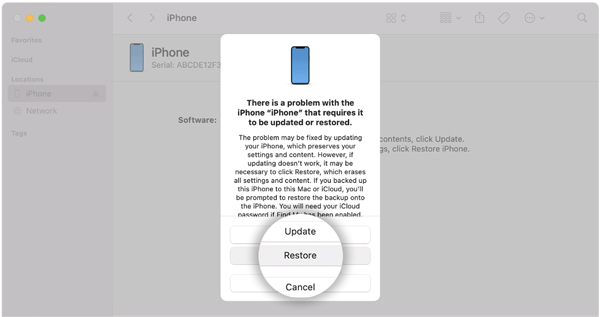
Parte 3. Come reimpostare iPhone senza password tramite iCloud
Quando tu non ricordo il passcode del tuo iPhone e desideri ripristinarlo alle impostazioni di fabbrica senza iTunes o persino un computer, puoi scegliere di ripristinare il dispositivo iOS tramite Trova iPhone. Puoi accedere alla funzione dal sito web di iCloud. Viene utilizzato principalmente per trovare il tuo dispositivo Apple in caso di smarrimento. Offre anche un'opzione di cancellazione per ripristinare le impostazioni di fabbrica del tuo iPhone. Per ripristinare le impostazioni di fabbrica di un iPhone con questo metodo, dovresti conoscere il passcode del tuo account Apple.
Passo 1Vai al sito Web ufficiale di iCloud e accedi con il tuo ID Apple e la password. Per ripristinare le impostazioni di fabbrica del tuo iPhone tramite iCloud, dovresti conoscere il passcode del tuo account Apple. Passo 2Clic Trova iPhone e inserisci di nuovo la password del tuo ID Apple per continuare. Clic Tutti i dispositivi in alto e seleziona l'iPhone specifico che desideri ripristinare ai dati di fabbrica. Clicca il Cancella iPhone pulsante e confermare la selezione.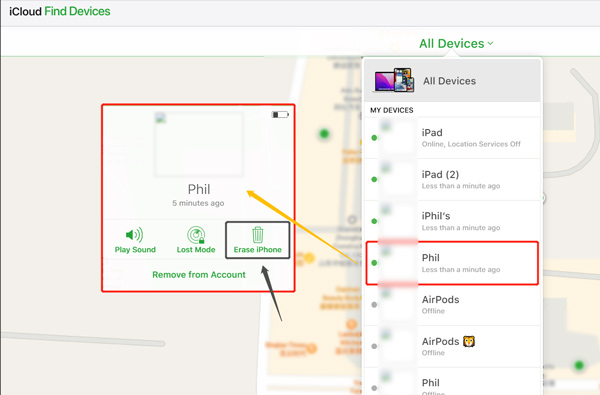
Parte 4. Domande frequenti sul ripristino delle impostazioni di fabbrica dell'iPhone
Come ripristinare le impostazioni di fabbrica di un iPhone e cancellare tutti i dati iOS?
Quando desideri ripristinare le impostazioni di fabbrica di un iPhone o iPad, puoi aprire Impostazioni, andare su Generale, scorrere fino in fondo, selezionare l'opzione Trasferisci o ripristina iPhone, quindi toccare Cancella contenuto e impostazioni per confermare l'operazione. Ti viene richiesto di inserire il passcode del tuo iPhone per ripristinarlo alle impostazioni di fabbrica. Se non conosci la password, usa i tre metodi sopra.
Cosa dovresti fare dopo aver ripristinato le impostazioni di fabbrica del tuo iPhone?
Un ripristino delle impostazioni di fabbrica cancellerà tutti i file e le impostazioni dell'iPhone. Il tuo iPhone si riavvierà da solo come nuovo dispositivo. Quindi, dovresti seguire i passaggi regolari per configurarlo. Durante l'installazione, puoi ripristinare il backup corretto da iCloud o iTunes.
Come ripristinare il mio iPhone alle impostazioni di fabbrica utilizzando Finder?
Per ripristinare le impostazioni di fabbrica del tuo iPhone su un Mac, puoi fare affidamento sull'app Finder. Assicurati che il tuo Mac sia aggiornato a macOS Catalina o versioni successive e collega il tuo telefono ad esso. Tocca Trust This Computer e scegli l'iPhone quando appare. Successivamente, puoi fare clic sul pulsante Ripristina per ripristinare facilmente le impostazioni di fabbrica del tuo iPhone. Segui le istruzioni per completare il ripristino dell'iPhone sul tuo Mac.
Conclusione
Potresti voler ripristinare le impostazioni di fabbrica del tuo iPhone per diversi motivi. iOS è dotato di una funzione di ripristino integrata per farlo. Ma hai bisogno del passcode della schermata di blocco per cancellare tutti i dati e le impostazioni di iOS. Questo post condivide tre metodi per ripristinare le impostazioni di fabbrica di un iPhone senza passcode. Tieni presente che questi metodi cancelleranno tutti i dati e le impostazioni iOS dal telefono, quindi dovrebbero essere eseguiti solo se disponi di un backup dei tuoi dati importanti. Se hai altre domande sul ripristino delle impostazioni di fabbrica dell'iPhone, inviaci un messaggio nei commenti.



